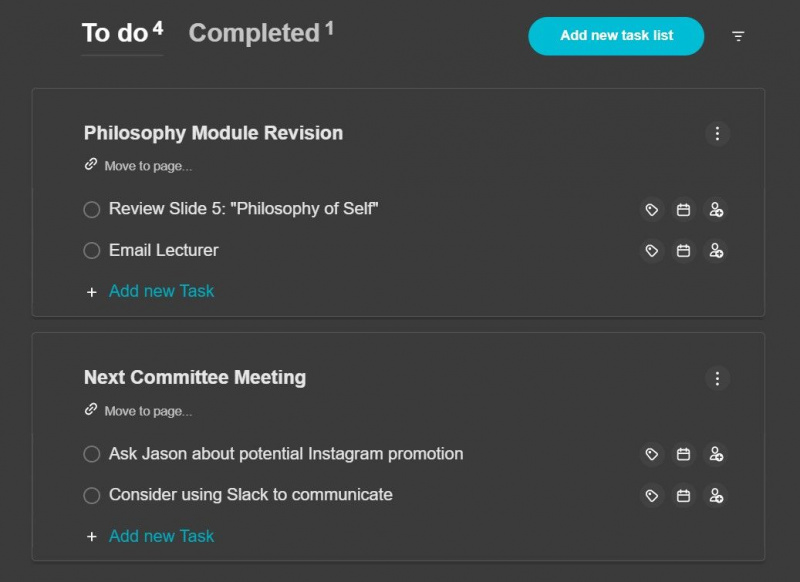డిసెంబర్ 2020లో మొదట విడుదలైంది, నింబస్ నోట్ అనేది ఉత్పాదక కార్మికులలో ప్రజాదరణను పెంచుతున్న ఒక బహుముఖ నోట్-టేకింగ్ సాధనం. మూడు ధర ఎంపికలు అందుబాటులో ఉన్నాయి: ఉచిత, ప్రో మరియు వ్యాపారం, మీ ఉత్పాదకతను మెరుగుపరచడానికి మరియు మీ నోట్-టేకింగ్ వేగాన్ని పెంచడానికి ప్రత్యేక ఫీచర్ల శ్రేణిని కలిగి ఉంటుంది.
ఇక్కడ నింబస్ నోట్ని ఉపయోగించడానికి పరిచయ గైడ్ మరియు ఉత్పాదకత కోసం దానిలోని కొన్ని ఉత్తమ ఫీచర్ల ప్రివ్యూ ఉంది.
రోజు యొక్క వీడియోను తయారు చేయండి
నింబస్ నోట్ ఎడిటర్ యొక్క ప్రాథమిక అంశాలు
పొగమంచు గమనించండి బ్లాక్ ఎడిటర్ని ఉపయోగిస్తుంది నోషన్లో చూసినట్లుగా , ఇది మీ పనిని ఫార్మాట్ చేయడానికి అనేక ఎంపికలను అందిస్తుంది. అందుబాటులో ఉన్న అన్ని బ్లాక్లను ఆదేశాల జాబితా ద్వారా వీక్షించవచ్చు, టైప్ చేయడం ద్వారా యాక్సెస్ చేయవచ్చు / కీ .
మీరు బుల్లెట్ జాబితాలు, నంబర్ల జాబితాలు, చెక్బాక్స్లు, కొటేషన్ బ్లాక్లు మరియు సెక్షన్ బ్రేక్లతో సహా పరిమితం కాకుండా కమాండ్ల జాబితాలో ఫార్మాటింగ్ ఎంపికల శ్రేణిని కనుగొంటారు. ఈ ఆకట్టుకునే ఆదేశాల జాబితాతో, మీరు కంటెంట్-రిచ్ పేజీలను సులభంగా సృష్టించవచ్చు.
నింబస్ నోట్లో మీ పేజీలను నిర్వహించడం మరియు నావిగేట్ చేయడం
నింబస్ నోట్లో మీ గమనికలను చక్కగా మరియు ప్రదర్శించదగినదిగా చేయడం సులభం. ముందుగా, మీరు కమాండ్ల జాబితా ద్వారా ప్రాప్తి చేయబడిన మూడు శీర్షిక పరిమాణాలతో (H1, H2 మరియు H3) వచనాన్ని ఫార్మాట్ చేయవచ్చు. ఇది మైక్రోసాఫ్ట్ వర్డ్ యొక్క నావిగేషన్ పేన్ ఫీచర్ మాదిరిగానే మీ పత్రం యొక్క రూపురేఖలను స్వయంచాలకంగా రూపొందిస్తుంది. అప్పుడు, ఉపయోగించండి విషయాల పట్టికను చూపించు నిర్మాణాన్ని పరిదృశ్యం చేయడానికి మీ గమనిక యొక్క శీర్షికకు కుడివైపున ఉన్న బటన్.
అధిక cpu వినియోగ విండోస్ 10 ని ఎలా పరిష్కరించాలి

మీరు కీబోర్డ్ సత్వరమార్గాన్ని ఉపయోగించడం ద్వారా మీ పత్రంలో ఎక్కడైనా అవుట్లైన్ను బ్లాక్గా అతికించవచ్చు Ctrl + Alt + O . ఇది మీ పేజీ యొక్క హెడర్ల యొక్క సోపానక్రమాన్ని ప్రదర్శిస్తుంది, అది క్లిక్ చేసినప్పుడు, సంబంధిత విభాగానికి వెళ్లడంలో మీకు సహాయపడుతుంది.
ధ్వంసమయ్యే శీర్షికల లక్షణాన్ని ఎలా ఉపయోగించాలి
పేజీలు కంటెంట్తో నిండిపోయినప్పుడు ఇది అధికంగా ఉంటుంది. మీ పేజీలు అపరిశుభ్రంగా కనిపించడమే కాకుండా, టెక్స్ట్ సముద్రంలో చెల్లాచెదురుగా ఉన్న ముఖ్యమైన సమాచారాన్ని కనుగొనడం కూడా కష్టంగా ఉంటుంది. ధ్వంసమయ్యే శీర్షికలు నింబస్ నోట్ యొక్క ప్రత్యేక లక్షణం, ఇది ఈ సమస్యను పరిష్కరిస్తుంది, ఇది మీ పేజీలోని కంటెంట్ను డైనమిక్గా దాచడానికి మరియు ప్రదర్శించడానికి మిమ్మల్ని అనుమతిస్తుంది.
సాధారణ శీర్షికల వలె, ఆదేశాల జాబితాలో ఎంచుకోవడానికి మూడు పరిమాణాలు అందుబాటులో ఉన్నాయి మరియు సృష్టించబడిన ఏవైనా ధ్వంసమయ్యే శీర్షికలు స్వయంచాలకంగా పత్రం యొక్క రూపురేఖలకు జోడించబడతాయి.
ఈ లక్షణాన్ని ఉపయోగించడానికి, కమాండ్ల జాబితాలోని శీర్షిక పరిమాణాలలో ఒకదాన్ని ఎంచుకుని, దానికి శీర్షికను ఇవ్వండి మరియు హెడర్ శీర్షిక క్రింద మీకు కావలసిన కంటెంట్ను టైప్ చేయండి. (ఇది స్వయంచాలకంగా కంటెంట్ను ఇండెంట్ చేస్తుంది.) తర్వాత, మీరు లేబుల్ చేయబడిన టోగుల్ బటన్ను క్లిక్ చేయడం ద్వారా సృష్టించబడిన ఏదైనా కంటెంట్ను సులభంగా దాచవచ్చు మరియు చూపవచ్చు. హెడ్డింగ్ కుదించు .
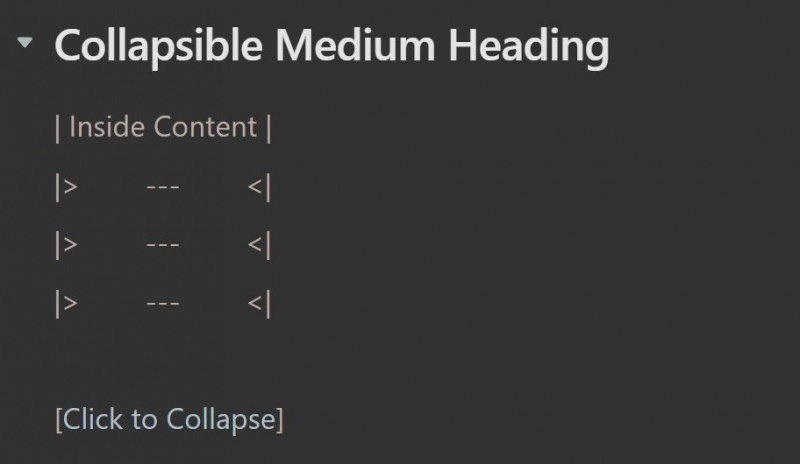
ఈ ఫీచర్ మీ డాక్యుమెంట్లోని ముఖ్యమైన సమాచారాన్ని మాత్రమే హైలైట్ చేయడంలో సహాయపడుతుంది. ప్రశ్నలు మరియు నేర్చుకున్న అంశాలకు సమాధానాలను దాచడం మరియు బహిర్గతం చేయడం ద్వారా మీ జ్ఞానాన్ని పరీక్షించడానికి మీరు దీన్ని పునర్విమర్శ సాధనంగా కూడా ఉపయోగించవచ్చు.
నింబస్ నోట్లో టాస్క్ జాబితాలను ఎలా సృష్టించాలి మరియు వీక్షించాలి
ది పని జాబితా నింబస్ నోట్లోని ఫీచర్ నోట్-టేకింగ్ అనుభవాన్ని సమర్థవంతమైన టాస్క్ మేనేజ్మెంట్తో మిళితం చేస్తుంది. ఆదేశాన్ని టైప్ చేస్తోంది /పని జాబితా లేదా కీబోర్డ్ సత్వరమార్గాన్ని ఉపయోగించడం Ctrl + Alt + D మీరు మీ డాక్యుమెంట్లో ప్రయాణంలో ఉన్నప్పుడు టాస్క్లను జోడించగల పనుల జాబితాను గుర్తుకు తెచ్చే ప్రత్యేక బ్లాక్ని రూపొందిస్తుంది.
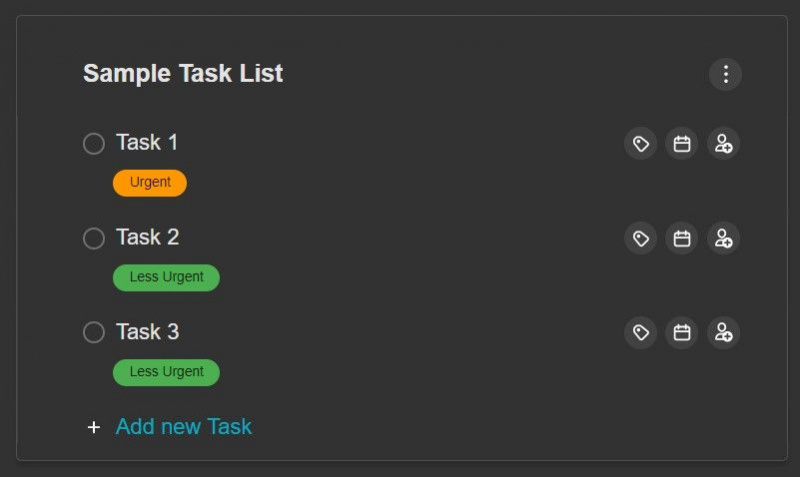
టాస్క్లను వర్గీకరించడంలో సహాయపడటానికి మీరు ప్రతి టాస్క్కి కుడి వైపున ఉన్న చిన్న లేబుల్ చిహ్నాన్ని ఉపయోగించి టాస్క్లకు లేబుల్లను జోడించవచ్చు. వ్యాపార వినియోగదారులు సహకార పనులను కూడా జోడించవచ్చు.
టాస్క్ లిస్ట్లు ఏమి చేయాలి అనేదానిపై అగ్రస్థానంలో ఉండటానికి మరియు సహాయం చేయగల గొప్ప మార్గం టాస్క్ బ్యాచింగ్ . మీరు లేబుల్ చేయబడిన ఎంపికను చూస్తారు పనులు ఇంటర్ఫేస్ యొక్క ఎడమ వైపున ఉన్న సైడ్బార్లో . దీన్ని క్లిక్ చేయడం ద్వారా మీరు సృష్టించిన టాస్క్ జాబితాల హబ్ తెరవబడుతుంది, ఇక్కడ మీరు టాస్క్లను వీక్షించవచ్చు లేదా సవరించవచ్చు మరియు వాటిని ఫిల్టర్ చేయవచ్చు పూర్తయింది మరియు చెయ్యవలసిన కేటగిరీలు.
మీ వర్క్స్పేస్లో పేజీలను ఎలా సూచించాలి మరియు లింక్ చేయాలి
డిజిటల్ నోట్-టేకింగ్ అప్లికేషన్లు అందించే అత్యంత ఉపయోగకరమైన సాధనాల్లో ఒకటి లింక్లను ఉపయోగించి ఇతర పేజీలను సూచించే సామర్థ్యం. నింబస్ నోట్ మినహాయింపు కాదు, మీ కార్యస్థలం అంతటా మీ ఆలోచనలకు శీఘ్ర ప్రాప్యతను అనుమతిస్తుంది.
పేజీ సూచనను సృష్టించడానికి, టైప్ చేయండి @ కమాండ్ తర్వాత మీరు లింక్ చేయాలనుకుంటున్న పేజీ పేరు, ఆపై కనిపించే జాబితా నుండి దాన్ని ఎంచుకోండి.
మీరు పని చేస్తున్నప్పుడు మరొక పేజీ కోసం ఒక గొప్ప ఆలోచన గురించి ఆలోచిస్తే, నింబస్ నోట్ కూడా టెక్స్ట్ని ఉపయోగించి కొత్త పేజీ యొక్క శీర్షికగా మార్చడానికి మిమ్మల్ని అనుమతిస్తుంది పేజీని సృష్టించండి క్రింద వివరించిన విధంగా సాధనం:
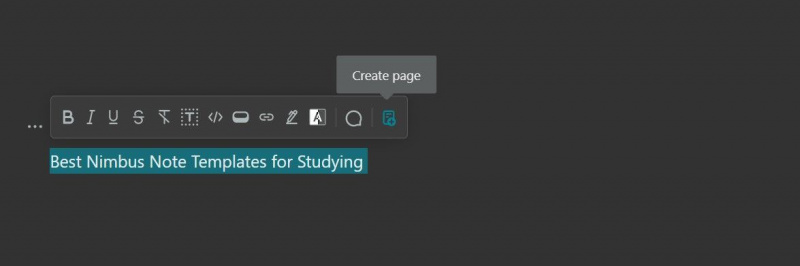
పేజీ రిఫరెన్స్లు మీ వర్క్స్పేస్ యొక్క సంస్థలో అగ్రస్థానంలో ఉండటానికి గొప్ప మార్గం మరియు వివిధ పేజీల మధ్య త్వరగా ముందుకు వెనుకకు మారడానికి సహాయపడతాయి.
నింబస్ నోట్లో హింట్ బ్లాక్ని ఉపయోగించడం
నింబస్ నోట్లోని హింట్ బ్లాక్ మీ పనికి మరొక దృక్పథాన్ని జోడించడానికి మిమ్మల్ని అనుమతిస్తుంది. దిగువ ప్రదర్శించిన విధంగా నొక్కిచెప్పబడిన బ్లాక్లో సూచన ఆకృతుల వచనాన్ని సృష్టించడం:
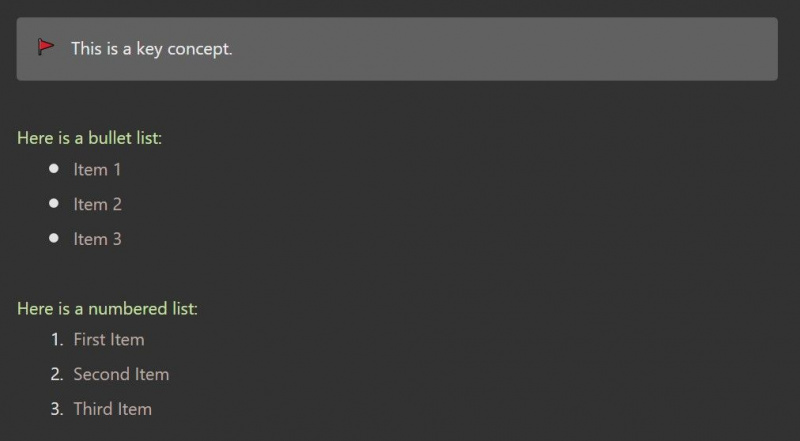
ఈ బ్లాక్ని అమలు చేయడానికి, ఆదేశాల జాబితాలో 'సూచన' అని టైప్ చేయండి లేదా కీబోర్డ్ సత్వరమార్గాన్ని ఉపయోగించండి Ctrl + Alt + U . మీరు ఎమోజీల జాబితాను తెరవడానికి దానిపై క్లిక్ చేయడం ద్వారా సూచన చిహ్నాన్ని కూడా మార్చవచ్చు. కీలక సమాచారాన్ని రూపుమాపడానికి, సారాంశాలను అందించడానికి లేదా మీకు మీరే గమనికలను జోడించుకోవడానికి సూచన బ్లాక్ని ఉపయోగించండి.
నింబస్ నోట్లోని కంటెంట్ బ్లాక్లను మార్చడం
నింబస్ నోట్ ద్వారా కంటెంట్ బ్లాక్లను మార్చడాన్ని సులభతరం చేస్తుంది కు మార్చండి సాధనం. దీన్ని చేయడానికి, మీ కర్సర్ని కావలసిన బ్లాక్పై ఉంచండి, అక్కడ మీరు ఎడమ వైపున మూడు చుక్కలు కనిపిస్తారు. దీన్ని క్లిక్ చేయడం ద్వారా మీరు చూసే మెను తెరవబడుతుంది కు మార్చండి ఎంపిక, ఎంచుకున్న వచనానికి వర్తించే బ్లాక్ రకాన్ని మార్చడానికి మిమ్మల్ని అనుమతిస్తుంది.
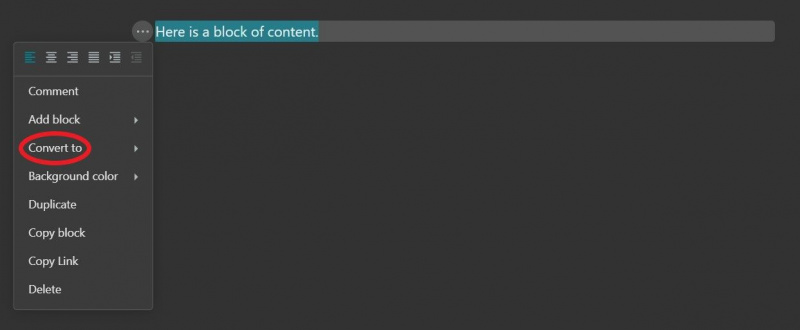
సూపర్ ఉత్పాదక వినియోగదారుల కోసం, మీరు కీబోర్డ్ సత్వరమార్గాన్ని ఉపయోగించడం ద్వారా మౌస్ను కదలకుండానే దీన్ని సాధించవచ్చు Ctrl + A మొత్తం బ్లాక్ను హైలైట్ చేయడానికి, కొత్త కావలసిన బ్లాక్ని తక్షణమే మార్చడానికి సంబంధిత సత్వరమార్గాన్ని ఉపయోగించండి. సత్వరమార్గాలు ఆదేశాల జాబితా మెనులో జాబితా చేయబడ్డాయి.
మీ పేజీలకు వ్యాఖ్యలను ఎలా జోడించాలి
నింబస్ నోట్స్ వ్యాఖ్యలు ఫీచర్ మీ పనికి మరింత దృక్పథాన్ని జోడించడంలో సహాయపడుతుంది. మీరు టెక్స్ట్ను హైలైట్ చేయడం ద్వారా మరియు మెనులో (క్రింద వివరించినది) వ్యాఖ్యల చిహ్నాన్ని ఎంచుకోవడం ద్వారా వ్యాఖ్యలను యాక్సెస్ చేయవచ్చు.
సైన్ అప్ చేయకుండా ఆన్లైన్లో సినిమాలు చూడండి
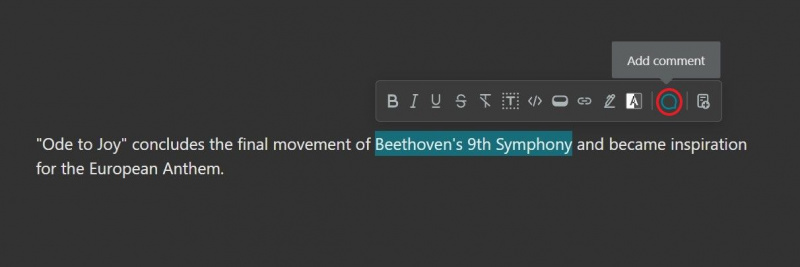
మీరు ఒంటరిగా పని చేస్తున్నట్లయితే ఇది ఉపయోగకరమైన స్వీయ ప్రతిబింబ సాధనం కావచ్చు మరియు మీ కార్యస్థలంలో చాలా మంది వ్యక్తులు ఉంటే, మీరు వీటిని ఉపయోగించవచ్చు @ ఇతర వ్యక్తులను పేర్కొనడానికి చిహ్నం.
నింబస్ నోట్ — సర్వత్రా ఉత్పాదకత కోసం నోట్-టేకింగ్ టూల్
నింబస్ నోట్ స్మార్ట్ నోట్స్ తీసుకోవడానికి మరియు సమర్థవంతమైన మరియు వ్యవస్థీకృత కార్యస్థలాన్ని సృష్టించడానికి వివిధ రకాల సాధనాలను అందిస్తుంది. కాగితపు నోట్ల కంటే డిజిటల్ నోట్స్ తీసుకోవడం పెరగడంతో, తక్కువ సమయంలో ఎక్కువ పూర్తి చేయడానికి నింబస్ నోట్ గొప్ప ఎంపిక.